Manchmal möchten Sie E-Mail-Nachrichten verfolgen, die an andere gesendet wurden. Dies kann durch Einstellen des Zustellungsberichts, Abstimmung, Folgeaktionen usw. erfolgen. Mithilfe dieser Optionen können Sie Ihre E-Mail-Nachrichten verfolgen. Um zu erfahren, wie Sie diese Optionen zum Nachverfolgen Ihrer Outlook-E-Mail-Nachrichten hinzufügen können, lesen Sie weiter…
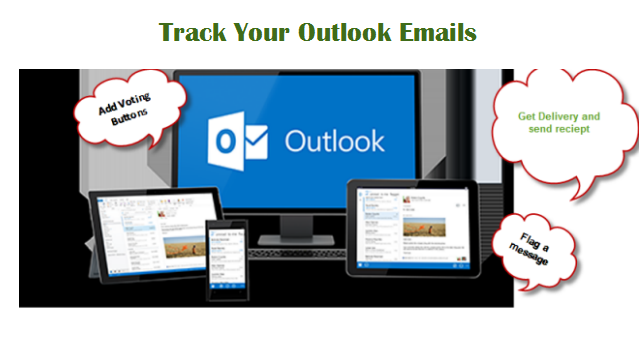
Phase #1: Einrichten Lieferung oder Lesebestätigung
Sobald Sie die Empfangsbestätigung eingerichtet haben, werden Sie benachrichtigt, dass die E-Mail an die Empfänger gesendet wurde oder nicht, während die Lesebestätigung dazu verwendet wird, Sie darauf hinzuweisen, dass die E-Mail von den entsprechenden Empfängern geöffnet wurde. Befolgen Sie die unten aufgeführten Schritte, um die Lieferung und die Lesebestätigung zu erhalten.
- Gehe zu Datei Registerkarte und klicke auf Optionen, gefolgt von Mail
- Dann gehen Sie nach unten und wählen Sie unter Verfolgung die Option Zustellbestätigung, die bestätigt, dass die Nachricht an den E-Mail Server des Empfängers gesendet wurde oder Lesebestätigung bestätigt, dass der Empfänger die Nachricht angezeigt hat.
- Um Quittungsantworten zu verfolgen, können Sie das Kontrollkästchen Lesebestätigung immer senden auswählen
Phase #2: Fügen Sie Abstimmungsknöpfe hinzu
Diese Option ist nur nützlich, wenn Sie Microsoft Exchange Server 2000, Exchange Server 2003 oder Exchange Server 2007-Konto verwenden.
- Gehe zu Datei und klicke auf Optionen
- Unter Verfolgung, drücken Sie Verwenden Abstimmungstasten
Als nächstes werden Sie diese Optionen sehen
- Genehmigen; Ablehnen - Wenn Sie eine Genehmigung für eine Entscheidung von Empfängern erhalten möchten, wählen Sie diese Option aus
- Ja, Nein - Um endgültig zu werden, ja oder nein.
- Ja, Nein, Vielleicht - Diese Wahlmöglichkeit bietet Empfängern eine dritte Möglichkeit.
- Benutzerdefiniert - Auch Sie können Ihre eigenen benutzerdefinierten Abstimmknöpfe erstellen
Falls Sie die Option Brauch gewählt haben, gehen Sie die unten genannten Schritte durch, um Ihre eigenen benutzerdefinierten Schaltflächen festzulegen
- Gehen Sie zu Eigenschaften und aktivieren Sie das Kästchen Abstimmungsschaltflächen verwenden unter Optionen für Abstimmen und Verfolgen
- Wählen Sie dann Standard-Schaltflächenoptionen oder löschen Sie die Standardoptionen
- Geben Sie den gewünschten Namen für Ihre benutzerdefinierte Schaltfläche ein und trennen Sie die Schaltflächen mit Semikolons
Phase #3- Flag eine Nachricht
Sie können Ihre E-Mail Nachrichten verwalten, indem Sie die Option markieren.
- Gehen Sie zur Nachrichtenliste und öffnen Sie die Nachricht, für die Sie eine Markierung setzen möchten.
- Wählen Sie Nachverfolgung und klicken Sie dann auf den Typ des Flags, das Sie festlegen möchten.
Um eine Erinnerung für eine markierte Nachricht einzurichten, gehen Sie zur Registerkarte Nachricht und wählen Sie unter Optionen die Option Nachverfolgen. Als nächstes klicken Sie auf Erinnerung hinzufügen.
Auch Outlook bietet eine Option zum Hinzufügen eines Flags zum Empfänger. Es gibt Terminwarnungen an die Empfänger. Wechseln Sie dazu auf die Registerkarte Nachricht, gefolgt von der Gruppe Optionen. Als Nächstes wählen Sie "Nachverfolgung" und dann "Kennzeichnen für Empfänger". Aktivieren Sie das Kontrollkästchen Erinnerung, um die Erinnerung an den Empfänger einzuschließen. Sie können sogar Datum und Uhrzeit für den Rest ändern.
Mit diesen Methoden können Sie Ihre E-Mail-Nachrichten verfolgen. Sie können auch Software von Drittanbietern verwenden, um Ihre E-Mails zu verfolgen. Aber einige von ihnen sind sehr kostspielig, deshalb ist es besser, diese handlichen Methoden zu wählen, um Ihre Post zu verfolgen.
Manchmal müssen Sie Verschieben Ihre gesamte Outlook Datendatei an neuen Ort. Verwenden Sie in solchen Fällen die Remo Outlook Migration-Software. Es hilft Ihnen, alle Outlook-Attribute wie E-Mail-Nachrichten, Kalender, Kontakte, Aufgaben usw. von einem Computer auf einen anderen zu übertragen.